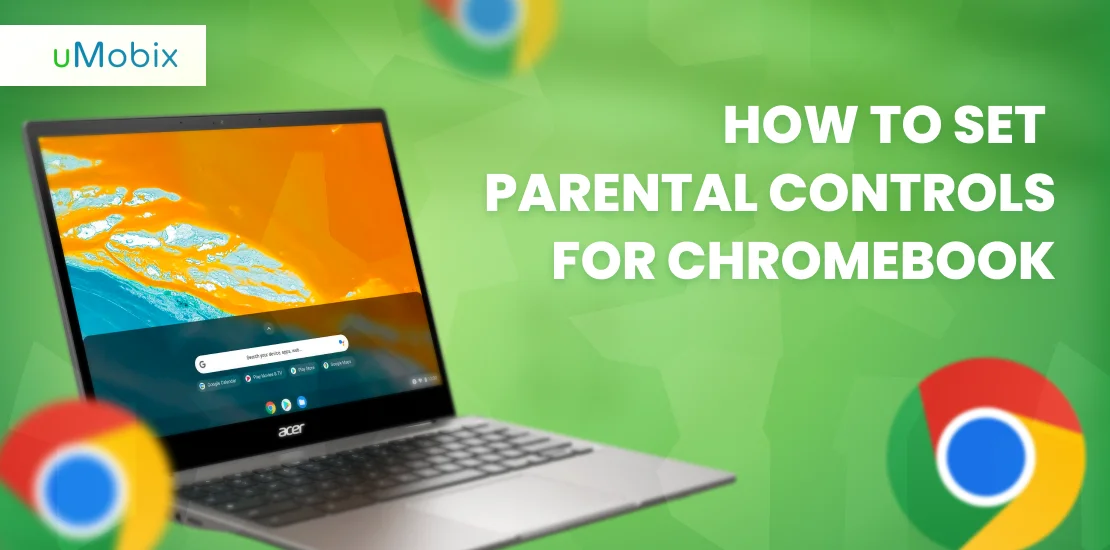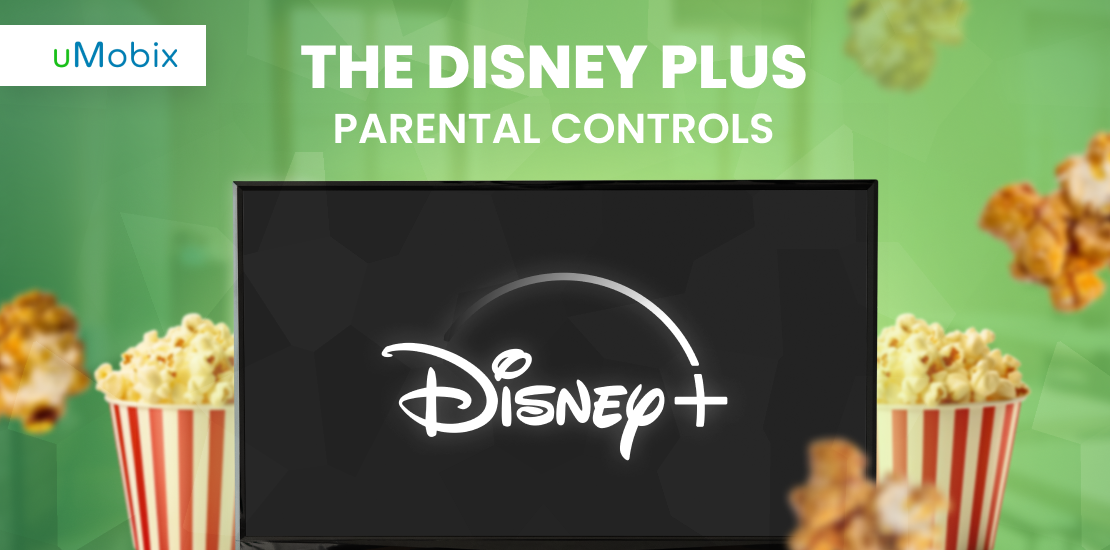Die Forderung nach einer elterlichen Kontrolle der Chromebook-Nutzung ist in den letzten Jahren immer beliebter geworden. Dies ist jetzt relevant, da Chromebooks werden in einigen Klassenzimmern bevorzugt, und die Menschen verbringen generell mehr Zeit online. Mit der Einführung dieses Geräts in den Klassenzimmern der Kinder wurden besorgte Eltern dazu gedrängt, zu lernen, wie man die elterliche Kontrolle auf Chromebooks einrichtet.
Auf der anderen Seite hat Google ungewöhnlich lange gebraucht, um die Kindersicherungsfunktion für Chromebooks hinzuzufügen, aber diese Aufnahme ist lobenswert; sie hat die verlorene Zeit mehr als wettgemacht. Diese Kindersicherung wurde als Teil des Family Link-Systems des Unternehmens entwickelt, einer Erweiterung des Android-Ursprungs von Chrome. Sie ermöglicht es Ihnen, die Online-Präsenz Ihrer Kinder zu sichern und zu überwachen und alles zu beschränken oder zu blockieren, was Ihrer Meinung nach eine Bedrohung für sie darstellen könnte.
In diesem Artikel erfahren Sie alles, was Sie über die Kindersicherung für Chromebook wissen müssen. Außerdem empfehlen wir Ihnen eine zuverlässige App, die sicherstellt, dass Sie 100% über die Aktivitäten Ihres Kindes informiert sind.
Was sind Kindersicherungen für Chromebooks?
Die Kindersicherung für Chromebooks bezieht sich auf Überwachungsfunktionen, die Google in seinem Chromebook-Gerät bereitgestellt hat, um besorgten Eltern zu helfen, die Aktivitäten ihrer Kinder im Internet einzuschränken und zu überwachen.
Leider gab es vor 2018 keine integrierten Kindersicherungseinstellungen auf Chromebooks. Nachdem sie jedoch auf einige Schwierigkeiten und Kritik gestoßen sind, haben sie beschlossen, das "Google Family Link System" zu implementieren.
Die Google Familie Link ist eine Kindersicherungssoftware für Chromebooks, die sowohl auf dem Chromebook des betroffenen Kindes als auch auf dem Gerät der Eltern installiert werden muss. Sie hat jedoch aufgrund ihrer Benutzerfreundlichkeit auf dem Chromebook großen Anklang gefunden.
Was können Sie mit den Kindersicherungen auf dem Chromebook tun?
Trotz des Vorstoßes für Kindersicherungseinstellungen auf Chromebooks hat Family Link als App zur Kindersicherung einige Schwächen. Sie wird für Chromebooks empfohlen und ermöglicht Eltern die Kontrolle der folgenden Punkte:
- Legen Sie App-Beschränkungen im Play Store fest und deaktivieren Sie App-Käufe.
- Legen Sie Beschränkungen für das Surfen und die Website-Berechtigungen fest.
- Satz Bildschirmzeit Sachzwänge.
- Die meisten gewalttätigen und sexuell expliziten Websites sind gesperrt.
- Sie verhindert die Verwendung der Daten eines Kindes zur Anpassung der Werbung.
- Schauen Sie sich ihre Aktivitäten an.
- Wenn sie den Bildschirm ihres Geräts sperren, können sie den Inkognito-Modus nicht verwenden.
- Stellen Sie fest, wo sie sich aufhalten, ob das Kind das Chromebook bei sich hat und ob es über eine Internetverbindung verfügt und eingeschaltet ist.
Einrichten von überwachten Benutzern auf dem Chromebook
Wenn Sie ein Konto mit überwachtem Zugriff erstellen, können Sie das Chromebook vollständig kontrollieren. Durch die Erstellung eines Kontos können Sie Websites auf dem Chromebook blockieren, Erweiterungen und Lesezeichen vorinstallieren, Ihren gesamten Internetverlauf einsehen und vieles mehr. Es bietet Ihnen eine Menge Macht über das, was das gezielte Profil tun kann.
Im Folgenden werden die Schritte zur Einrichtung von überwachten Benutzern in Chromebook beschrieben:
- Öffnen Sie die Einstellungen und stellen Sie sicher, dass Sie am Chromebook angemeldet sind.
- Gehen Sie zum Abschnitt Personen, um andere Benutzer zu verwalten, wo Sie beaufsichtigte Benutzer aktivieren können.
- Anstatt sich anzumelden, melden Sie sich ab und wählen Sie auf der Startseite "Mehr", wo Sie "Überwachte Benutzer hinzufügen" sehen.
- Wenn Sie auf diesen Link klicken, werden Sie aufgefordert, das Konto anzugeben, das der Manager sein soll. Geben Sie zunächst das Passwort des Kontos ein.
- Geben Sie dann für das neue Konto die erforderlichen Daten ein.
Blockieren von Websites auf dem Chromebook als Kindersicherung
Sie können die Kindersicherung für Chromebooks mit den folgenden Schritten aktivieren:
- Navigieren Sie zu families.google.com und wählen Sie das Konto aus, das Sie verwalten möchten.
- Wählen Sie in der linken Symbolleiste "Websites in Chrome".
- Klicken Sie auf "Nur bestimmte Sites zulassen" und dann auf "Sites verwalten".
- Wählen Sie unter Erweiterte Einstellungen die Option "Gesperrte Websites". Hier finden Sie eine vollständige Liste der Websites, die Sie blockiert haben.
- Sie können alle Websites blockieren, die Ihr Kind nicht sehen soll. Klicken Sie zunächst auf das rosa Pluszeichen (+) in der unteren rechten Ecke des Bildschirms. Geben Sie dann die zu sperrende URL ein. Wenn Sie fertig sind, wählen Sie die blaue Option "Blockieren". Natürlich können Sie die Sperrung auch nachträglich rückgängig machen. Sie können auf der vorhergehenden Seite auch "Zugelassene Websites" hinzufügen, um den Zugriff Ihres Kindes auf bestimmte Websites zu beschränken.
Überwachung überwachter Benutzer auf Chromebook
Chromebook ermöglicht es Ihnen, das Gerät mit Ihrem Telefon zu verbinden und die Einstellungen mit Google Family Link zu ändern. Das macht die Überwachung von überwachten Nutzern auf Chromebook einfacher.
Google Family Link - Bestintegrierte Kindersicherung für Chromebooks
Family Link von Google ist ein Programm zur elterlichen Kontrolle, das es Eltern ermöglicht, ein bestimmtes Chromebook in unterschiedlichem Maße zu regulieren. Eltern stellen Chromebooks für die akademische Nutzung der Kinder in Klassenzimmern und anderen akademischen Einrichtungen zur Verfügung.
Es ermöglicht Ihnen, ein Google-Konto für Kinder einzurichten und zu verwalten. Dieses Konto ist ähnlich wie ein Konto für Erwachsene. Es gibt jedoch einige Einschränkungen bezüglich der Inhalte, auf die das Konto bei Google zugreifen kann. Mit Family Link können Sie dann das Gerät Ihres Kindes aus der Ferne überwachen, einschließlich der Begrenzung der Bildschirmzeit, des Standorts und der Berechtigungen für die Installation von Apps.
Einrichten von Google Family Link auf einem Chromebook
Sie können die folgenden Schritte verwenden, um Family Link von Google einzurichten:
- Sobald Ihre Konten verknüpft sind, klicken Sie auf "Weiter".
- Untersuchen Sie Anwendungen, indem Sie Kippschalter aus- und einschalten, um den Zugriff auf bestimmte Anwendungen zu gewähren. Fahren Sie fort, indem Sie auf "Mehr" klicken.
- Sie können auf der folgenden Seite "Filter und Bewertungen" für bestimmte Kategorien auswählen. Für Apps und Spiele können Sie zum Beispiel die Einstufung auf "Jeder", "Ab 17", "Teenager" oder "Nur für Erwachsene ab 18" festlegen. Sie können auch Kaufbeschränkungen festlegen, die eine Genehmigung für In-App-Käufe erfordern. Nachdem Sie jede Änderung vorgenommen haben, klicken Sie auf "OK". Diese Beschränkungen sind in den Einstellungen Ihres Geräts jederzeit verfügbar.
- Um fortzufahren, klicken Sie auf "Weiter". Sie werden dann aufgefordert, die App "Family Link" zu installieren. Klicken Sie noch einmal auf "Weiter".
- Um die Konfiguration abzuschließen, klicken Sie auf "Abmelden". Google sendet Ihnen dann eine E-Mail mit einem Link zum Herunterladen der App. Sie können auch die Interneteinstellungen besuchen, um Websites auf eine schwarze Liste zu setzen.
Zusätzliche Sicherheitsebene - uMobix
Im Rahmen dieser Einschränkungen hat sich der Google Family Link als effektiv erwiesen. Aufgrund dieser Einschränkungen waren die meisten Eltern gezwungen, die Dienste von Überwachungs-Apps von Drittanbietern in Anspruch zu nehmen, die sofort auf Chromebooks eingesetzt werden können. Sie sind jedoch nur begrenzt in der Lage, unangemessene Informationen zu blockieren und die integrierte Kindersicherungsfunktion des Chromebooks zu verbessern.
Eine der effektivsten Apps zur Handyüberwachung ist uMobix. Es handelt sich um eine renommierte Telefonüberwachungs-App, die sich in der Spionagewelt durchgesetzt hat. Sie zeichnet sich durch eine breite Palette von Fähigkeiten, Kompetenzen und Wünschen aus. Die Entwickler haben dafür gesorgt, dass die Tracking-Anwendung ihre Spitzenposition beibehält, indem sie den Verbrauchern jeden Monat zusätzliche Funktionen zur Verfügung stellen. Sie bietet vollständigen Zugang zu bestimmten sozialen Netzwerken wie Facebook und Instagram sowie GPS-Tracking. Die Kompatibilität der uMobix Software ist faszinierend.
Die uMobix-Software wurde als idealer heimlicher Spion entwickelt. Mit ihr können Sie beobachten, was jemand auf seinem Telefon macht, ohne sich verdächtig zu verhalten. Die Überwachungssoftware verfügt über eine einfache Benutzeroberfläche und viele ausgeklügelte Funktionen. So können Sie mit wenigen Klicks die Position und die Aktivitäten des Zielhandys verfolgen. Einige der Funktionen, von denen Sie mit uMobix profitieren, sind die Überwachung:
- Anrufverlauf
- Textnachrichten
- Soziale Netzwerke
- Standort in Echtzeit
- Tastenanschläge
- Geofencing
Zusammenfassung
In einer Welt, in der alles schnell digital geworden ist, wird die Überwachung von Chromebooks mehr denn je benötigt. Wenn Sie ein Chromebook für Kinder gekauft haben, sollten Sie sicherstellen, dass Ihre Kinder vor ungeeigneten Inhalten im Internet geschützt sind. Chromebook-Tools zur elterlichen Kontrolle, wie z. B. der neu eingeführte Family Link von Google, können jedoch einen großen Beitrag zum Schutz Ihres Kindes leisten, z. B. durch das Sperren von Websites auf dem Chromebook, die Einschränkung der Bildschirmzeit auf dem Chromebook usw. Aber es hat seine Grenzen und zwingt Eltern dazu, sich für andere Überwachungs-Apps von Drittanbietern wie uMobix zu entscheiden.
Diese Anwendungen von Drittanbietern bieten einen zuverlässigeren Vorteil bei der elterlichen Kontrolle und ermöglichen es Eltern, potenziellen Bedrohungen, denen ihre Kinder bei der Nutzung des Internets auf ihren verschiedenen Geräten ausgesetzt sind, einen Schritt voraus zu sein.
FAQ
Wenn Sie vor kurzem den Gastmodus auf dem Chromebook Ihres Kindes aktiviert haben und ihn deaktivieren möchten, führen Sie die folgenden Schritte aus:
- sich mit dem Konto des Besitzers am Chromebook anmelden;
- Wählen Sie Einstellungen, indem Sie auf die Uhr unten rechts auf dem Bildschirm des Geräts klicken;
- wählen Sie Sicherheit und Datenschutz;
- Wählen Sie Andere Menschen verwalten;
- deaktivieren Sie Guest Browsing aktivieren.
Ja, solange die Familienverbindung aktiviert ist, können sie YouTube nutzen. Dies hängt jedoch ausschließlich von Ihren Einstellungen ab. Obwohl YouTube keine expliziten Inhalte zulässt, ist dies heute eines der größten Probleme für Kinder.
Viele Kinder verbringen ihren ganzen Tag vor einem Bildschirm und sehen sich Videos an, die Sie wahrscheinlich nicht gutheißen würden. Das größte Problem ergibt sich aus der Funktionsweise von YouTube. Nachdem Sie sich ein überwachtes und genehmigtes Video angesehen haben, erscheint ein anderes, das Sie sich ansehen können.
Es werden zusätzliche Videoempfehlungen und eine Liste von Video-Miniaturansichten angezeigt.
Um YouTube dauerhaft zu deaktivieren, sollten Sie es zur Liste der blockierten Websites in den Kindersicherungseinstellungen des Chromebooks hinzufügen.
Unabhängig von der Herkunft des Chromebooks haben Sie als Eltern das Recht, die Art der Inhalte festzulegen, auf die Ihr Kind zugreifen kann. Es ist jedoch wichtig, dass Sie die Schule informieren, bevor Sie die elterliche Kontrolle formell einführen. So stellen Sie sicher, dass Sie nicht gegen die Gesetze oder Richtlinien der Schule verstoßen.

Hören Sie auf zu raten, verfolgen Sie einfach mit uMobix
Eltern-App, die Ihren Seelenfrieden sichert
Jetzt ausprobierenNeueste Beiträge
- Wie man im Jahr 2024 aufhört, seinen Standort zu teilen, ohne dass sie es merken
- Warum Life360 schlecht ist und was daran gefährlich ist
- GTG-Bedeutung: Gibt es etwas, worüber man sich Sorgen machen muss?
- Turbo Spy App Überprüfung
- Versteckt Ihr Kind etwas? Apps zum Verstecken von Fotos und anderen Inhalten, über die Eltern Bescheid wissen sollten